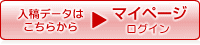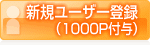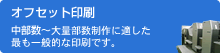ホーム > デザインデータ作成マニュアル > 完全デザインデータ制作の手引き

デザインデータ作成時の注意点
共有PDFプリセットによる安定したPDF書き出し
Adobe Creative Suite 2以降から共通プリセットによる書き出しが可能です。
同一バージョンの各アプリケーションで同じ書き出し方法が選べるようになっています。
Adobe Creative Suite 3以降から、さらにRGBと透明をサポートした高品質商業印刷用のPDFプリセットが追加されています。
| 各プリセットの詳細 | |
|---|---|
| 最小ファイルサイズ | ネット用なのでカラーがすべてRGBに変換され、画像が低解像度となりますので、 印刷に向きません。 |
| 高品質印刷 | カラーインクジェット・レーザープリンタなどに向いてます。 RGB・CMYKカラーモードは保持したまま変換されません。オフセット印刷で表現出来ない色が含まれています。 |
| プレス品質 | 色分解やデジタルプリント用。カラーはCMYKまたはスポットカラーに変換されます。 |
| PDF/X-1a:2001 | ハイエンド印刷会社向け。フォントが埋め込まれます。透明効果が分割されます。 |
| PDF/X-3:2002 | ハイエンド印刷会社向け。フォントが埋め込まれます。透明効果が分割されます。 データ上のカラーマネジメント(配置したデータも含む)が活かされます。 |
| PDF/X-4:2007 | ハイエンド印刷会社向け。カラーはCMYK、特色、RGBが対応。透明効果をサポートし、フォントが埋め込まれます。 |
Illustratorから直接保存したPDFのサイズについて
IllustratorのPDFのサイズはお客様が作ったデータの大きさではなく、ドキュメント設定の『アートボード』のサイズとなります。アートボードのサイズのマスクが掛かった状態になりますので、アートボードよりはみ出している部分はPDFとして認識されません。
裁ち伸ばしを活かすようにPDFを作る場合、『アートボード』から上下左右各3ミリ大きく作ってからのPDF保存となります。
※CS4以降からは【アートボードをアートワークのバウンディングボックスに合わせる】という機能が付きました。
データ制作中・制作後に『アートボードサイズ』を簡単に調整ができます。
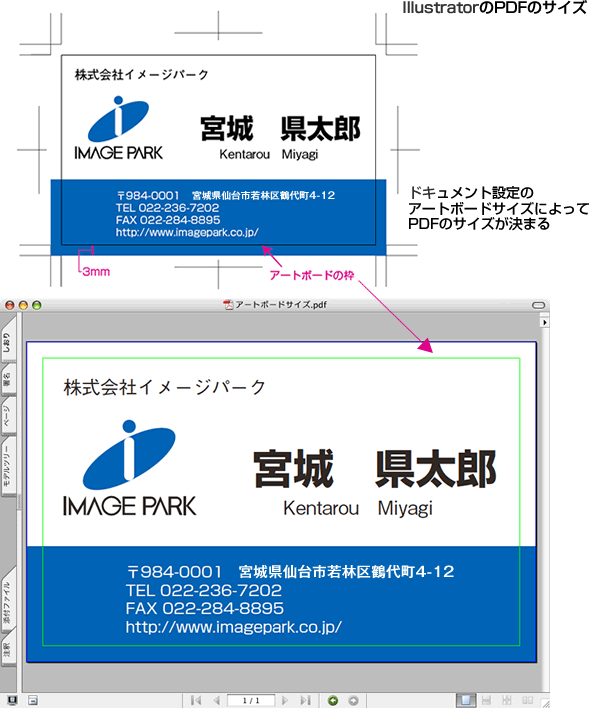
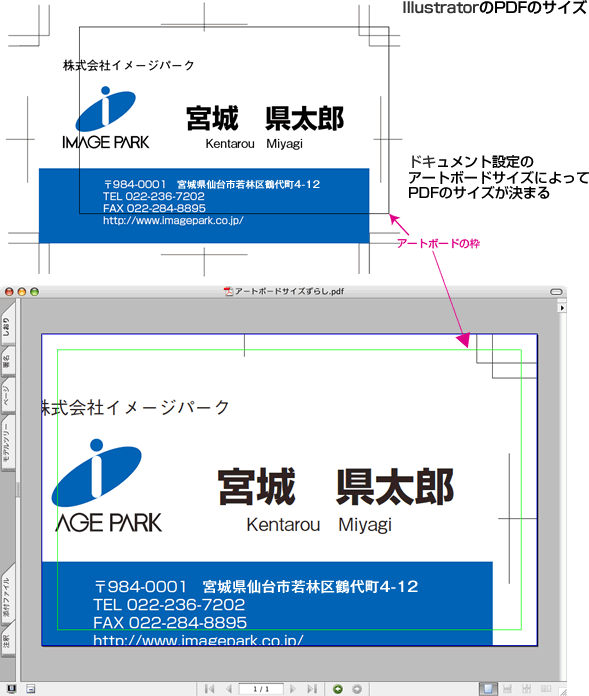
標準プリセット使用時の注意
PDF保存時の5つのプリセットですが、当社の印刷向けプリセットは【 PDF/X-1a:2001 】となります。しかし初期設定で“断ち落とし”が“0ミリ”の設定になっていますので、【トンボと断ち落とし】のメニューを選び、“断ち落とし”の数値を各“3mm”と入力します。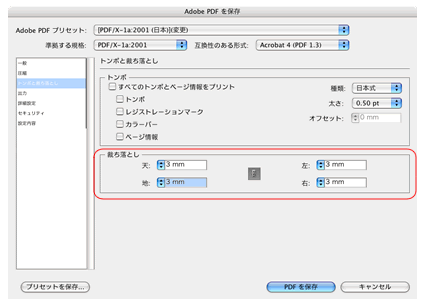
セキュリティについて
PDF書類にパスワードをかけることが出来ますが、当社のシステム上で処理できない場合がありますので、パスワードはかけないでください。
Adobe Creative Suite 2より以前のアプリケーションからのPDF作成
Illustratorの場合、安全なPDFを作成する方法はAdobe Acrobat Distillerを用います。フォントのアウトライン、データのノセの設定、カスタムカラーの削除などを行い、eps形式での保存を行います。
Acrobat Distillerを立ち上げ、デフォルトの設定を“PDF/X-1a:2001(日本)”にして、作ったepsデータを処理すると、
問題がなければepsと同一階層上にPDFが作成されます。
Illustrator CS/CS2からのPDF書き出しの注意点
Illustrator CS/CS2から直接PDFを書き出す場合、リンク画像は埋め込みしてからおこなってください。リンクで貼った場合には書き出したPDFの画像にスジが入る場合があります。
Illustrator CS3以降ではこの問題は解消されています。
Abobe Acrobatデータ作成時の注意点 関連リンク
■の日が弊社休業日です。
ご注文の受け付けはメールなら年中無休ですが、注文確認メールやお問合せへのご返答は翌営業日とさせていただいております。


株式会社イメージパーク 仙台/盛岡/横浜(株式会社ワールドフジ)
〒984-0001 仙台市若林区鶴代町4番12号
TEL. 022-236-7202(代) FAX. 022-284-8895
Copyright (C) 2009 IMAGEPARK Co,.Ltd. All Rights Reserved.
〒984-0001 仙台市若林区鶴代町4番12号
TEL. 022-236-7202(代) FAX. 022-284-8895
Copyright (C) 2009 IMAGEPARK Co,.Ltd. All Rights Reserved.
デザインデータの印刷・Officeデータの印刷ならおまかせください!「印刷おまかせ.com(ドットコム)」
印刷取扱商品:チラシ印刷・フライヤー印刷・リーフレット印刷・折りパンフレット印刷・ポスター印刷・冊子印刷・はがき印刷・名刺印刷・ポストカード印刷など。
印刷取扱商品:チラシ印刷・フライヤー印刷・リーフレット印刷・折りパンフレット印刷・ポスター印刷・冊子印刷・はがき印刷・名刺印刷・ポストカード印刷など。
ブラウザ推奨環境:【Windows】Internet Explorer6 以上、Firefox・Opera・Google Chrome / 最新版 【Macintosh】Safari4 以上、Firefox・Opera・Google Chrome / 最新版